Linux环境下Oracle的安装与配置
Linux安装Oracle客户端、sqlldr和sqluldr2

Linux安装Oracle客户端、sqlldr和sqluldr2 前阵⼦ hive 接⼝机故障导致重装了系统,原先所有的配置信息焕然⼀新,主机系统装好后,发现和数据库的连接失败了,也⽆法通过 sqluldr sqluldr2 和 Oracle 进⾏⽂件交互了,今天的任务就是把这个环境整好,⾟苦⼀天也算是完成任务,作为新⼿,记录⼀下,⽅便以后使⽤;1、安装 Oracle 客户端⾸先:查询 Oracle 版本:SELECT * FROM V$VERSION;得到数据库版本后,去 Oracle 下载oracle 客户端安装软件:需要下载对应的版本上传压缩⽂件到⾃定⽬录:/app/oracle;依次解压instantclient-basic-linux.x64-11.2.0.4.0.zipinstantclient-sqlplus-linux.x64-11.2.0.4.0.zipinstantclient-sdk-linux.x64-11.2.0.4.0.zip解压⽂件会⾃动放在这个 instantclient_11_2 路径下;(也可下载指定的 rpm 包进⾏安装)在 /app/oracle/instantclient_11_2/network/admin 下创建 tnsnames.ora并编写配置信息下⾯是重点:配置环境变量如果不想将环境配置写在/etc/profile中配置内,也可以写在 .bash_profile中export ORACLE_HOME=~/app/oracle/instantclient_11_2export PATH=$ORACLE_HOME:$PATHexport ORACLE_SID=oracl111export TNS_ADMIN=$ORACLE_HOME/network/adminexport NLS_LANG=AMERICAN_AMERICA.ZHS16GBKexport NLS_DATE_FORMAT="yyyy-mm-dd hh24:mi:ss"export LD_LIBRARY_PATH=$ORACLE_HOMEORACLE_HOME是你⾃⼰的安装地址,NLS_LANG是显⽰的字符编码集格式。
在Linux(Rhel6.4)上安装oracle11g和was7全过程

在Linux上安装oracle11g和was7全过程目录一、安装环境 (2)1.1.IP地址 (2)1.2.硬件配置 (2)1.3.文件系统划分 (2)1.4.软件介质 (2)二、安装Linux(RedHat Enterprise Linux 6.4)操作系统 (2)2.1.系统安装过程 (2)2.2.系统参数配置 (19)2.3. yum配置 (19)三、安装Oracle11.2.0.3 (20)3.1.添加oracle用户和组 (20)3.2.创建文件夹并授权 (20)3.3.内存参数设置 (20)3.4.oracle用户环境变量设置 (20)3.5.安装oracle依赖包 (21)3.6. 安装Oracle11.2.0.3软件 (21)四、安装Websphere7.0 (28)4.1.安装过程 (28)4.2.起停脚本 (36)一、安装环境1.1.IP地址1.2.硬件配置内存8G磁盘空间:73G×41.3.文件系统划分Swap 4G/boot 512M/ 200G在/下创建/websphere、/oracle目录1.4.软件介质安装软件、应用包全部放在/home下Linux安装盘(RedHat Enterprise Linux 6.4)Oracle11.2.0.3 for linux 64bitWebsphere7.0NDXmanager4.0二、安装Linux(RedHat Enterprise Linux 6.4)操作系统2.1.系统安装过程--重起后配置界面--重起后出现登录界面2.2.系统参数配置◆关闭防火墙[root@foawas ~]# chkconfig iptables off◆Hosts配置[root@foawas ~]# vi /etc/hosts127.0.0.1 localhost localhost.localdomain localhost4 localhost4.localdomain4 ::1 localhost localhost.localdomain localhost6 localhost6.localdomain6 10.41.130.46 foawas2.3. yum配置将安装光盘整个拷贝到/home/rhel6.4/\cp -R /media/RHEL_6.4 x86_64 Disc 1/* /home/rhel6.4/配置yum[root@foawas yum.repos.d]# vi /etc/yum.repos.d/rhel-source.repo[rhel-source]name=Red Hat Enterprise Linux $releasever - $basearch - Sourcebaseurl=file:///home/rhel6.4/enabled=1gpgcheck=1gpgkey=file:///home/rhel6.4/RPM-GPG-KEY-redhat-release三、安装Oracle11.2.0.33.1.添加oracle用户和组[root@foawas oracle]# groupadd oinstall[root@foawas oracle]# groupadd dba[root@foawas oracle]# useradd -g oinstall -G dba -m oracle[root@foawas oracle]# passwd oracle3.2.创建文件夹并授权[root@foawas oracle]# mkdir /oracle/app[root@foawas oracle]# mkdir /oracle/app/oracle[root@foawas oracle]# mkdir /oracle/app/oradata[root@foawas oracle]# mkdir /oracle/app/oracle/product[root@foawas oracle]# chown -R oracle:oinstall /oracle/app[root@foawas oracle]# ls -ldrwxr-xr-x. 4 oracle oinstall 4096 May 22 16:38 app3.3.内存参数设置[root@foawas ~]# vi /etc/security/limits.conforacle soft nproc 2047oracle hard nofile 65536oracle hard memlock 52428800oracle soft memlock 52428800[root@foawas ~]# vi /etc/sysctl.confkernel.shmmni = 4096kernel.sem = 250 32000 100 128fs.file-max = 6815744net.ipv4.ip_local_port_range = 9000 65500net.core.rmem_default = 262144net.core.wmem_default = 262144net.core.rmem_max = 4194304net.core.wmem_max = 1048576fs.aio-max-nr = 1048576[root@foawas ~]# sysctl -p3.4.oracle用户环境变量设置[root@foawas /]# su - oracle[oracle@foawas ~]$ vi .bash_profileexport ORACLE_BASE=/oracle/app/oracleexport ORACLE_HOME=$ORACLE_BASE/product/11.2.0/dbhome_1export PATH=$PATH:$HOME/bin:$ORACLE_HOME/binexport NLS_LANG=AMERICAN_AMERICA.ZHS16GBKexport LD_LIBRARY_PATH=$LD_LIBRARY_PATH:$ORACLE_HOME/lib:/usr/lib:/usr/local/lib3.5.安装oracle依赖包[root@foawas ~]# yum install -y gcc[root@foawas home]# yum install -y libaio-devel[root@foawas home]# yum install -y gcc-c++[root@foawas home]# yum install -y elfutils-libelf-devel[root@foawas home]# yum install -y compat-libstdc++-33下载pdksh-5.2.14-30.x86_64.rpm包到/home目录[root@foawas home]# rpm -ivh /home/pdksh-5.2.14-30.x86_64.rpm3.6. 安装Oracle11.2.0.3软件用oracle用户登录到图形界面,打开terminal[oracle@foawas ~]$cd /home/database[oracle@foawas database]$ ./runInstaller执行脚本[root@ foawas ~]# sh /oracle/app/oraInventory/orainstRoot.shChanging permissions of /oracle/app/oraInventory.Adding read,write permissions for group.Removing read,write,execute permissions for world.Changing groupname of /oracle/app/oraInventory to oinstall.The execution of the script is complete.[root@ foawas ~]# sh /oracle/app/oracle/product/11.2.0/dbhome_1/root.sh Performing root user operation for Oracle 11gThe following environment variables are set as:ORACLE_OWNER=oracleORACLE_HOME=/oracle/app/oracle/product/11.2.0/dbhome_1Enter the full pathname of the local bin directory: [/usr/local/bin]:Copying dbhome to /usr/local/bin ...Copying oraenv to /usr/local/bin ...Copying coraenv to /usr/local/bin ...Creating /etc/oratab file...Entries will be added to the /etc/oratab file as needed byDatabase Configuration Assistant when a database is createdFinished running generic part of root script.Now product-specific root actions will be performed.Finished product-specific root actions.验证安装是否完成[oracle@foawas ~]$ sqlplus / as sysdbaSQL*Plus: Release 11.2.0.3.0 Production on Tue Jun 3 08:05:38 2014 Copyright (c) 1982, 2011, Oracle. All rights reserved.Connected to an idle instance.SQL>四、安装Websphere7.04.1.安装过程用root用户登录图形界面[root@foawas ~]# cd /home/was7/WAS/[root@foawas WAS]# ./install安装完成输出,安装验证4.2.起停脚本[root@foawas scripts]# vi was_start.sh#!/bin/shcd /websphere/AppServer/profiles/Dmgr01/bin ./startManager.shcd /websphere/AppServer/profiles/AppSrv01/bin ./startNode.sh./startServer.sh server1[root@foawas scripts]# vi was_stop.sh#!/bin/shcd /websphere/AppServer/profiles/AppSrv01/bin ./stopServer.sh server1./stopNode.shcd /websphere/AppServer/profiles/Dmgr01/bin./stopManager.sh。
linux-Redhat-6.5-64位-安装oracle-11g

Linux环境安装oracle 11g数据库一.安装环境Linux服务器:Redhat 6.5 64位oracle服务器:oracle11g-64位二.系统配置Root用户下进行以下配置:1)修改用户的SHELL的限制,修改/etc/security/limits.conf文件输入命令:vi /etc/security/limits.conf,按i键进入编辑模式,将下列内容加入该文件oracle soft nproc 2047oracle hard nproc 16384oracle soft nofile 1024oracle hard nofile 65536编辑完成后按Esc键,输入“:wq”存盘退出2)修改/etc/pam.d/login 文件,输入命令:vi /etc/pam.d/login,按i键进入编辑模式,将下列内容加入该文件。
session required /lib/security/pam_limits.sosession required pam_limits.so编辑完成后按Esc键,输入“:wq”存盘退出3)修改linux内核,修改/etc/sysctl.conf文件,输入命令: vi /etc/sysctl.conf ,按i键进入编辑模式,将下列内容加入该文件fs.file-max = 6815744 ##文件系统中最大文件个数fs.aio-max-nr = 1048576 ##文件系统最大异步IOkernel.shmall = 2097152kernel.shmmax = 2147483648kernel.shmmni = 4096 ##最小共享内存 byteskernel.sem = 250 32000 100 128net.ipv4.ip_local_port_range = 9000 65500 ##端口范围net.core.rmem_default = 4194304 ## r—readnet.core.rmem_max = 4194304net.core.wmem_default = 262144 ##w--writenet.core.wmem_max = 1048576 //最大内存限制 kb编辑完成后按Esc键,输入“:wq”存盘退出4)要使 /etc/sysctl.conf 更改立即生效,执行以下命令。
Redhat Linux 6.2下Oracle 10g安装配置手册
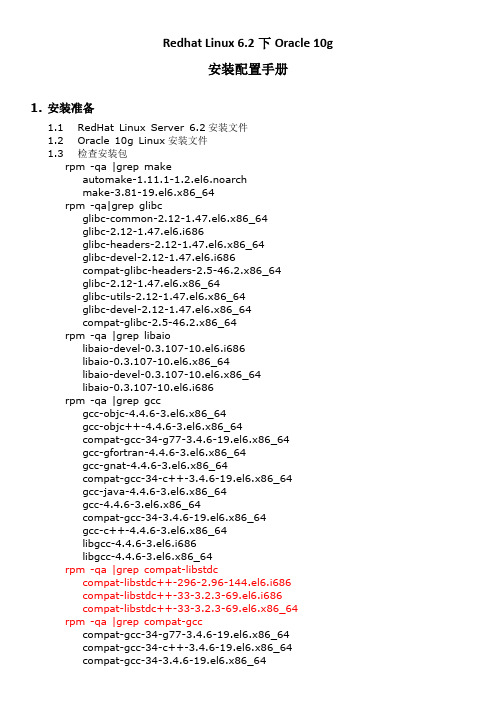
Redhat Linux 6.2下Oracle 10g安装配置手册1.安装准备1.1RedHat Linux Server 6.2安装文件1.2Oracle 10g Linux安装文件1.3检查安装包rpm -qa |grep makeautomake-1.11.1-1.2.el6.noarchmake-3.81-19.el6.x86_64rpm -qa|grep glibcglibc-common-2.12-1.47.el6.x86_64glibc-2.12-1.47.el6.i686glibc-headers-2.12-1.47.el6.x86_64glibc-devel-2.12-1.47.el6.i686compat-glibc-headers-2.5-46.2.x86_64glibc-2.12-1.47.el6.x86_64glibc-utils-2.12-1.47.el6.x86_64glibc-devel-2.12-1.47.el6.x86_64compat-glibc-2.5-46.2.x86_64rpm -qa |grep libaiolibaio-devel-0.3.107-10.el6.i686libaio-0.3.107-10.el6.x86_64libaio-devel-0.3.107-10.el6.x86_64libaio-0.3.107-10.el6.i686rpm -qa |grep gccgcc-objc-4.4.6-3.el6.x86_64gcc-objc++-4.4.6-3.el6.x86_64compat-gcc-34-g77-3.4.6-19.el6.x86_64gcc-gfortran-4.4.6-3.el6.x86_64gcc-gnat-4.4.6-3.el6.x86_64compat-gcc-34-c++-3.4.6-19.el6.x86_64gcc-java-4.4.6-3.el6.x86_64gcc-4.4.6-3.el6.x86_64compat-gcc-34-3.4.6-19.el6.x86_64gcc-c++-4.4.6-3.el6.x86_64libgcc-4.4.6-3.el6.i686libgcc-4.4.6-3.el6.x86_64rpm -qa |grep compat-libstdccompat-libstdc++-296-2.96-144.el6.i686compat-libstdc++-33-3.2.3-69.el6.i686compat-libstdc++-33-3.2.3-69.el6.x86_64 rpm -qa |grep compat-gcccompat-gcc-34-g77-3.4.6-19.el6.x86_64compat-gcc-34-c++-3.4.6-19.el6.x86_64compat-gcc-34-3.4.6-19.el6.x86_64rpm -qa |grep libXplibXp-1.0.0-15.1.el6.x86_64libXp-devel-1.0.0-15.1.el6.x86_64libXpm-3.5.8-2.el6.i686libXpm-devel-3.5.8-2.el6.x86_64libXp-devel-1.0.0-15.1.el6.i686libXpm-3.5.8-2.el6.x86_64libXpm-devel-3.5.8-2.el6.i686libXp-1.0.0-15.1.el6.i686rpm -qa |grep openmotifopenmotif-devel-2.3.3-4.el6.x86_64openmotif-2.3.3-4.el6.x86_64openmotif22-2.2.3-19.el6.x86_64openmotif22-2.2.3-19.el6.i686rpm -qa |grep compat-dbcompat-db43-4.3.29-15.el6.x86_64compat-db43-4.3.29-15.el6.i686compat-db42-4.2.52-15.el6.i686compat-db-4.6.21-15.el6.i686compat-db-4.6.21-15.el6.x86_64compat-db42-4.2.52-15.el6.x86_642.硬件要求1.1物理内存至少2G查看命令:grep MemTotal /proc/meminfo1.2交换分区:至少1G,最好是物理内存的2倍查看命令:grep SwapTotal /proc/meminfo1.3硬盘空闲区至少4G查看命令:df –h3.创建安装oracle 所需的组和用户以下操作需要使用root账户创建。
Linux下Oracle及ODI的安装手册
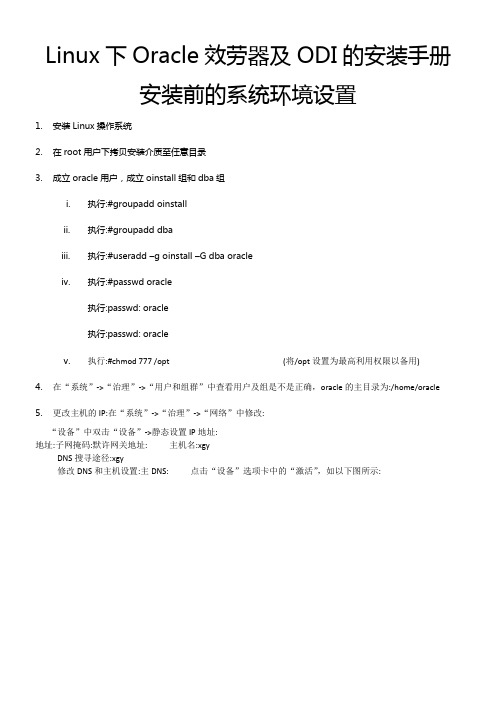
Linux下Oracle效劳器及ODI的安装手册安装前的系统环境设置1.安装Linux操作系统2.在root用户下拷贝安装介质至任意目录3.成立oracle用户,成立oinstall组和dba组i.执行:#groupadd oinstallii.执行:#groupadd dbaiii.执行:#useradd –g oinstall –G dba oracleiv.执行:#passwd oracle执行:passwd: oracle执行:passwd: oraclev.执行:#chmod 777 /opt (将/opt设置为最高利用权限以备用)4.在“系统”->“治理”->“用户和组群”中查看用户及组是不是正确,oracle的主目录为:/home/oracle5.更改主机的IP:在“系统”->“治理”->“网络”中修改:“设备”中双击“设备”->静态设置IP地址:地址:子网掩码:默许网关地址: 主机名:xgyDNS搜寻途径:xgy修改DNS和主机设置:主DNS: 点击“设备”选项卡中的“激活”,如以下图所示:6.修改环境变量利用oracle用户登录,vi .bash_profile编辑环境变量,添加以下内容:TMP=/tmpTMPDIR=$TMPexport TMP TMPDIRORACLE_SID=orclORACLE_BASE=/opt/oracleORACLE_HOME=$ORACLE_BASE/product/ ORACLE_BASE ORACLE_HOME ORACLE_SID ORACLE_TERMPATH=$PATH:/usr/sbin:$ORACLE_HOME/bin:LD_LIBRARY_PATH=$ORACLE_HOME/lib:/lib:/usr/libCLASSPATH=$ORACLE_HOME/jre:$ORACLE_HOME/jlib:$ORACLE_HOME/rdbms/jlibexport PATH LD_LIBRARY_PATH CLASSPATHODI_HOME=/opt/oraclediODI_JAVA_HOME=/ ODI_HOME ODI_JAVA_HOME PATH JRE_HOME JAVA_HOME执行:. ./.bash_profile运行环境变量ODI安装记录一.安装前的系统环境设置1.打补丁包:此ODI安装时,用到,下载一个软件包(文件名是:1.0.0)因此要在安装前要给linux操作系统打上和补丁包:利用root用户登录2.执行:#rpm –ivh 执行:#rpm –Uvh 上传介质:利用root用户登录,将介质上传至:/root/Desktop/setup/目录下3.解压介质:在root用户下将介质拷贝至/home/oracle/setup_ODI/目录下执行:cpio –i < 将介质解压到本目录下切换到oracle用户下检查被解压的介质是不是为可读。
Linux下Oracle 11.2.0.4.0 安装步骤图文详解

Linux 下Oracle 11.2.0.4.0 安装步骤图文详解安装环境和版本:系统版本:Redhat 6.5Oracle 版本:11.2.0.4.0虚拟机版本:Vbox 5.0.2配置要求:内存1.5G+,SWAP 适宜大小为2G选择服务时,建议全部选中,关闭防火墙,关闭selinux一、安装前环境准备1、安装Oracle 服务器软件,需要安装如下软件包(尽量配置yum 安装,这样省事儿)yum -y install binutilsyum -y install compat-libstdc++yum -y install glibcyum -y install elfutils-libelfyum -y install elfutils-libelf-develyum -y install libaioyum -y install libgccyum -y install libstdc++yum -y install makeyum -y install compat-libcap1yum -y install gccyum -y install gcc-c++yum -y install glibc-develyum -y install libaio-develyum -y install libstdc++-develyum -y install sysstat2、配置/etc/hosts 将主机与IP 对应(这个不配置后面安装会报错)3、创建和查看oracle 所需用户和组groupadd -g 310 dba #创建dba组groupadd -g 311 oinstall #创建oinstall组mkdir /home/db/oracle #创建oracle 用户家目录useradd -u 500 -g oinstall -G dba -d /home/db/oracle oracle #创建oracle 用户并指定家目录cp /etc/skel/.* /home/db/oracle #拷贝环境变量配置文件chmod -R 755 oracle:oinstall /home/db/oracle #赋值用户权限4、检测下nobody 用户是否存在,默认是存在的5、配置用户密码6、使用chkconfig关闭一些不必要的服务,例如:NetworkManagercupsip6tablespostfix等等原则上如果不使用的都可以关闭7、关闭selinux和iptablesiptables -Fiptables -x编辑/etc/selinux/config,状态变成disabled8、修改/etc/sysctl.conf文件,添加如下内容:#Oracle SETTINGfs.aio-max-nr = 4194304fs.file-max = 6815744kernel.shmall = 16777216kernel.shmmax = 68719476736kernel.shmmni = 4096kernel.sem = 250 32000 100 128net.ipv4.ip_local_port_range = 9000 65500net.core.rmem_default = 262144net.core.rmem_max = 4194304net.core.wmem_default = 262144net.core.wmem_max = 1048576vm.swappiness =100输入下面命令生效# sysctl -p9、编辑/etc/pam.d/login 加入如下内容#ORACLE SETTINGsession required pam_limits.so10、编辑/etc/security/limits.conf,加入如下内容oracle soft nproc 16384oracle hard nproc 16384oracle soft nofile 65536oracle hard nofile 65536oracle soft stack 1024011、编辑oracle 用户环境变量,需要注意不同的主机的语言字符集不同设置也略有不同其中1 表示oracle 软件安装的位置,2 表示SID,后面建库的时候一般就和这名字一致了备注:这我把软件安装在了oracle 用户的家目录里面,后面有提示就直接确定就好了12、上传oracle 软件到/tmp目录下,并赋予oracle 权限,最后变成如下图这样chownoracle:oinstall -R /tmp/databasechmod +x -R /tmp/database二、开始安装oracle 软件,通过前面很多步骤的准备安装使用的xmanager软件,如果有嫌麻烦系统有安装桌面的,可以在桌面终端执行1、在database 目录下执行./runInstaller,把勾点击去掉,然后点击下一步这一步是配置安全中心,可以进行在线更新,需要数据库服务器能够链接外网2、接下来这一页是软件补丁的相关设置,选择skip software updates 即可下一步3、安装选项,强烈建议选择install database software only,将软件安装与数据库创建分开:4、本文档为单实例数据库的创建,因此选择仅安装数据库软件5、接下来一页是产品语言的选择,这个不是数据库字符集,选择English 足矣,当然你想选择Simplified Chinese 也没关系:6、接下来是数据库软件版本的选择。
Linux安装Oracle数据库安装

一、下载 Oracle 10g 先详细说明一下我的环境,系统:虚拟机 Red Hat Enterprise Linux AS 5.4,数据库: Oracle Database 10g Release 2 (10.2.0.1)。
Oracle 去官方网站下载,点击前往下 载。
我下载下来的文件是 10201_database_linux32.zip。
二、安装 Oracle 10g 前的配置 其实 Linux 下安装 Oracle 10g 并不难,主要就是安装前的配置有点烦琐罢了。
不过不要 怕,安装过一两次你就会熟练了。
开始了,Follow me! 1、安装 Oracle 所需软件包 先用 rpm -qa | grep 命令查询软件包是否安装了,没有的话再用 rpm -ivh 命令进行安 装。
# 从 Red Hat Enterprise Linux AS5 光盘 1 cd /media/cdrom/Serverrpm -ivh setarch-2* rpm -ivh make-3* rpm -ivh glibc-2* rpm -ivh libaio-0*# 从 Red Hat Enterprise Linux AS5 光盘 2 cd /media/cdrom/Serverrpm -ivh compat-libstdc++-33-3* rpm -ivh compat-gcc-34-3* rpm -ivh compat-gcc-34-c++-3* rpm -ivh gcc-4* rpm -ivh libXp-1*# 从 Red Hat Enterprise Linux AS5 光盘 3 cd /media/cdrom/Serverrpm -ivh openmotif-2* rpm -ivh compat-db-4*2、修改系统版本 vi /etc/redhat-releaseredhat-4 #Red Hat Enterprise Linux Server release 5.4 (Tikanga)因 为 oracle 的 官 方 只 支 持 到 RHEL4 为 止 , 所 以 要 修 改 版 本 说 明 。
linux安装oracle10g

一、安装前的准备工作1、查看基本配置信息2、我的oracle10g的安装文件放在我的电脑D盘根目录下,将安装文件ftp到服务器(CLOS3)上传后的服务器目录(自动上传到ftp用户的根目录下)3、验证您的操作系统如果已经完成了操作系统的安装,您应该具备Oracle 10g所需的所有程序包和更新。
您可以执行以下步骤验证您的安装。
所需内核版本:2.4.9-e.25(或更高版本)其他所需程序包的版本(或更高版本):∙gcc-2.96-124∙make-3.79∙binutils-2.11∙openmotif-2.1.30-11∙glibc-2.2.4-31要查看系统上安装了这些程序包的哪些版本,运行以下命令:如果系统上缺少任何程序包版本,或版本比以上指定的版本旧,则可以从Red Hat Network 下载并安装更新。
要查看系统上安装了这些程序包的哪些版本,以root 用户身份运行以下命令:请注意,尚未安装compat-db 程序包。
安装过程中可用的任何程序包组均不包含此程序包,因此必须在单独的步骤中安装。
如果系统上缺少任何其他程序包版本,或版本比以上指定的版本旧(compat-db 除外),则可以从Red Hat Network 下载并安装更新。
二、针对oracle配置linux您需要针对Oracle 对其进行配置。
本部分将逐步讲解针对Oracle 数据库10g配置Linux 的过程验证系统要求要验证系统是否满足Oracle 10g数据库的最低要求,以root 用户身份登录并运行以下命令。
要查看可用RAM 和交换空间大小,运行以下命令:grep MemTotal /proc/meminfogrep SwapTotal /proc/meminfo所需最小RAM 为512MB,而所需最小交换空间为1GB。
对于RAM 小于或等于2GB 的系统,交换空间应为RAM 数量的两倍;对于RAM 大于2GB 的系统,交换空间应为RAM 数量的一到两倍。
- 1、下载文档前请自行甄别文档内容的完整性,平台不提供额外的编辑、内容补充、找答案等附加服务。
- 2、"仅部分预览"的文档,不可在线预览部分如存在完整性等问题,可反馈申请退款(可完整预览的文档不适用该条件!)。
- 3、如文档侵犯您的权益,请联系客服反馈,我们会尽快为您处理(人工客服工作时间:9:00-18:30)。
Linux环境下Oracle的安装与配置
随着Oracle for Linux 8.0.5版本的推出,Linux环境下的高端数据库应用也达到了一个新高度。
但由于Oracle自身的复杂性,在Linux环境下安装涉及很多方面的因素。
我们将分三个方面来讨论在Linux RedHat 6.0环境下Oracle 8.0.5的安装。
一、Linux核心与环境的调整
在安装Oracle之前,要对RedHat 6.0的Linux内核与环境进行调整。
1.在完成RedHat 6.0 Linux的缺省安装后,需要安装以下软件包:
kernel-source-2.2.5-15.i386.rpm
Linux 2.2.5内核源码,主要用于修改核心参数后重生成内核。
tcl-8.0.4-29.i386.rpm
该软件包是安装Oracle Intelligent Agent包所必需的。
Compat-binutils-5.2-2.9.0.23.1.i386.rpm
Compat-glibc-5.2-2.0.7.2.i386.rpm
Compat-egcs-5.2-1.0.3a.1.i381.rpm
Compat-egcs-C++-5.2-1/0/3a.1.i386.rpm
Compat-libs-5.2-1.i386.rpm
2.调整Linux核心参数
根据Oracle 8.0.5对Linux核心内存参数的要求,可对Linux核心参数进行调整。
编辑修改/usr/src/linux/include/asm/shmparam.h文件,修改SHMMAX选项。
Oracle 推荐使用4294967295,这意味着系统的共享内存达到4G,这是不合适的。
一般,SHMMAX的设置可略大于本机内存配置。
事实上,缺省安装的RedHat 6.0核心运行Oracle 8.0.5是没有问题的。
一般情况下可不对这些参数作出调整。
如确需调整,在完成修改后,要按文档要求重生成核心,并用lilo命令指定用新的核心进行引导。
3.增加用户、创建安装目录
Oracle安装与运行需要创建一个属于dba组的Oracle用户,同时要创建一个属主为Oracle 用户的安装点目录,例如/u0/oracle ,并指定该目录为Oracle用户的缺省主目录。
为了设置Oracle用户的运行环境,在Oracle用户的主目录下要建立一个脚本文件,用于在以Oracle用户登录时自动设置环境变量。
该脚本文件的命名与用户所使用的shell有关(在/etc/passwd文件中定义)。
如采用bash,则脚本文件是.bash_profile;如采用sh,则脚本文
件名为.profile。
以bash为例,在脚本文件.bash_profile中输入以下内容:
#ORACLE_HOME指定Oracle的安装目录
ORACLE_HOME=/u0/oracle; export ORACLE_HOME
#LD_LIBRARY_PATH指定Oracle的共享库目录
LD_LIBRARY_PATH= $ORACLE_HOME /lib; export LD_LIBRARY_PATH ORACLE_BASE=$ORACLE_HOME; export ORACLE_BASE
#ORACLE_SID指定Oracle数据库实例名,Oracle建议小于或等于4个字符ORACLE_SID=BROS; export ORACLE_SID
#ORACLE_TERM Oracle用户的终端类型
ORACLE_TERM=ansi; export ORACLE_TERM
PATH=$PATH: $ORACLE_HOME /bin; export PATH
#TMPDIR指定临时目录,Oracle要求至少20M的空间
TMPDIR=/var/tmp; export TMPDIR
umask 022
退出登录后,再以Oracle用户登录,测试环境变量是否符合要求。
二、Oracle安装
Oracle的安装可采用光盘或指定原始安装路径的方式。
对用Oracle for linux光盘来安装的,应执行以下命令:
mount -t iso9660 /dev/CDROM /home/Oracle
安装光盘介质。
正常情况下,CDROM应安装在/home/CDROM目录下。
对指定原始安装路径安装的,应事先将压缩档案文件805ship.tgz解压缩到一个临时目录,如/home/Oracle ,使用命令:
gunzip-c 805ship.tgz| tar xvf -
假设使用指定原始安装路径/home/Oracle。
在该目录执行:
cd orainst
sh oratab.sh
oratab.sh命令的主要目的是创建/etc/oratab。
由于RedHat 6.0使用的是glibc 2.0,因此在RedHat 6.0环境下安装Oracle 8.0.5需打补丁。
方法是:卸载位于站点的/pub/www/otn/linux/glibcpatch.tgz文件,在完成
Oracle基本系统安装后,对$ORACLE_HOME/bin目录下的执行程序进行修正。
做完上述工作后,即可以开始Oracle基本系统的安装:
1.进入/home/Oracle目录
2.执行./orainst /c
3.选择Custom安装
根据提示进行以下选择:
Install, Upgrade or De-install software
Install new product -DO NOT CREAT DB Objects。
这一步非常重要。
由于原安装包中的执行程序与glibc2.0不兼容,因此,在打补丁前,无法启动Oracle引擎来创建数据库对象。
按照上述步骤执行完退出后,系统应提示:
Result:Success.
4.对Oracle执行程序进行glibc修正。
步骤如下:
*建立$ORACLE_HOME/orapatch目录
*将glibcpatch.tgz拷贝至主目录
*执行tar -xvzf glibcpatch.tgz
*执行sh glibcpatch.sh
完成补丁程序安装后,要重新运行Oracle的安装程序,步骤如下:*cd orainst
*执行orainst /c
*进行custom安装
根据提示进行以下选择:
Create /upgrade Database objects
Create Database objects
Oracle 8 Standard RDBMS 8.0.5.0.0
Create product DB Objects
Filesystem-bases Database
直至提示:Rusult:Success
5.执行后安装处理:
*以Oracle用户登录
*执行su -p root , 输入root用户密码
*cd orainst
*执行sh root.sh
*编辑修改/etc/oratab文件:
找到Oracle-SID指示行如:
$BROS:/u0/Oracle:N
修改为:
$BROS:/u0/Oracle:Y
以允许Oracle服务器自启动。
*修改TNS相关的文件权限:
chown oracle.dba $ORACLE_HOME/bin/tnslsnr
chmod 750 $ORACLE_HOME/bin/tnslsnr
chown oracle.dba $ORACLE_HOME/network/log
chmod 775 $ORACLE_HOME/network/log
chown root.dba $ORACLE_HOME/network/log/listener.log chmod 664 $ORACLE_HOME/network/log/listener.log
至此,安装基本完成。
三、测试与调整
以Oracle用户登录,执行dbstart,Oracle引擎应正常启动。
执行lsnrctl start启动Oracle网络服务,则从Windows的sql*net、sql plus环境可登录Oracle服务器。
取决于服务器硬件资源配置,为改善性能可以对Oracle的系统全局缓冲区(System Global Area)等参数进行重新配置,以改善性能。
